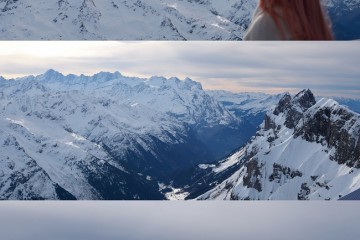ipad刷机教程
不知道大家有没发现ipad使用时间久了就会变得越来越慢,这时候帮助ipad刷机就可以解决这个问题了,下面就来介绍一下ipad刷机教程。
ipad刷机教程:
步骤1、首先,需要下载一个刷机工具,可以在搜索引擎搜索爱思助手,搜索完毕后按照要求进行下载安装。
图片说明ALT
步骤2、下载完毕后,打开软件,将手中的ipad连接电脑,之后点击我的设备——设备信息选项,可以看到ipad的基本信息,包括生产日期、购买日期、设备型号、固件版本、mac地址、是否在保修期内、电话支持等一些列信息。当然想要了解更多在详细信息里还有一些设备本身的信息可以查看。
步骤3、连接完毕后,接下来选择想要升级/刷机/越狱的版本,可以在固件资源中选择,当然要对应自己的ipad型号下载相应的固件版本,具体型号可以在刚才的基本信息中查询。在固件中,看到有些是可以完美越狱的,有些版本还不能越狱,如果想要进行越狱的话,就下载可以越狱的版本。
步骤4、然后就是静静的等待了,当然这个时候你也可以再玩会儿你的ipad,等着下载完毕。
步骤5、在下载完成后,工具箱中的一键刷机,然后依次点击右侧的查询SHSH,查询时需要进入DFU模式,方法如下图。
步骤6、在进入DFU模式后,软件会自动查询SHSH,看到下图时就表面查询完毕了。
步骤7、查询完毕后可以将右侧的一些选项按自己需要进行勾选,如果想要越狱可以勾选越狱选项。当然如果你保留用户资料的话,就不能越狱了。大家可以按照自己的需要进行勾选。
步骤8、勾选完毕后,点击选择固件,然后找到刚才下载固件的路径进行选择。
步骤9、固件选择完毕后,直接点击,立即刷机就可以了,然后软件会开始刷机,这个时候只能耐心等待了,需要注意的是刷机过程中千万不可以断开连接、断电等,不然会有变砖头的危险。等到出现下图界面是,就表示刷机成功了。
步骤10、ipad刷机完成后,剩下的就是将ipad按照新买时候的设置方法一步步进行设置就行了,设置完成后就好了。
相关阅读:根据处理器挑选平板
根据内存挑选平板
平板的工作温度是什么
平板的续航时间是什么